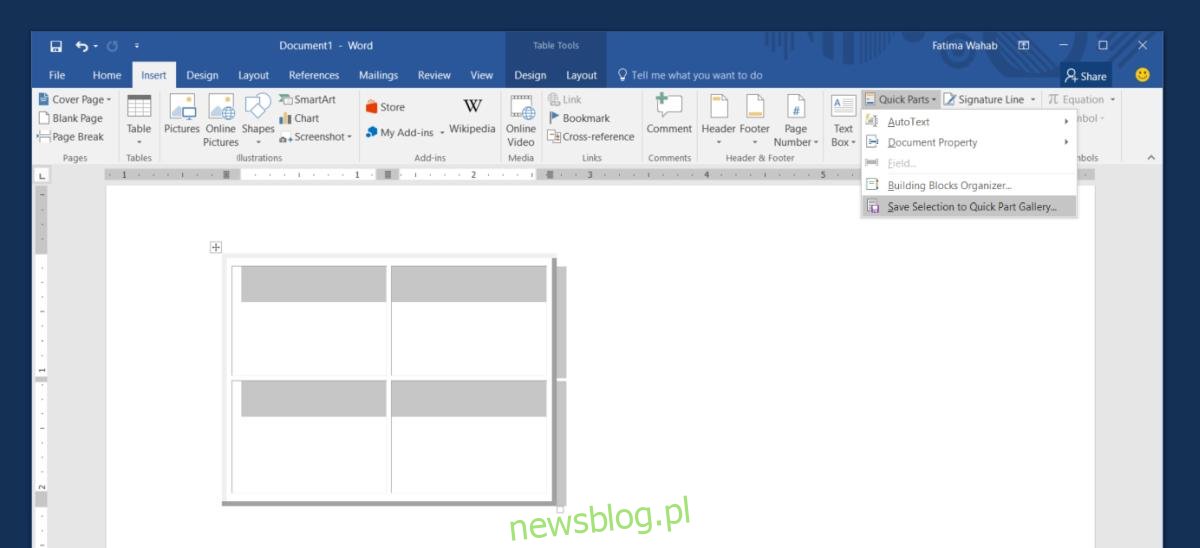MS Word ma fajną funkcję o nazwie „Szybkie części”. Szybkie części umożliwiają wstawianie elementów, takich jak nazwisko autora lub inne atrybuty dokumentu, do samego dokumentu. Pozornie funkcja wydaje się być czymś, czego używasz, aby wprowadzić to; atrybuty dokumentu. To nieprawda. Możesz użyć Szybkich części, aby wstawić prawie wszystko do dokumentu. Możesz tworzyć niestandardowe szybkie części w MS Word i używać ich w dowolnym dokumencie. Na przykład, jeśli musisz wielokrotnie tworzyć tabelę 2 × 2, możesz dodać ją do szybkich części i łatwo wprowadzić.
Spis treści:
Utwórz niestandardową szybką część
Aby utworzyć niestandardowe szybkie części w MS Word, musisz najpierw wstawić element do dokumentu. Na przykład, jeśli chcesz zamienić tabelę w szybką część, wstaw ją. Dostosuj go w dowolny sposób. Szybka część skopiuje go do T. Zastosuj do niego motyw i / lub styl. Gdy skończysz, przejdź do karty Wstawianie na wstążce.
Kliknij przycisk Szybkie części i wybierz „Zapisz wybór w galerii szybkich części…”.
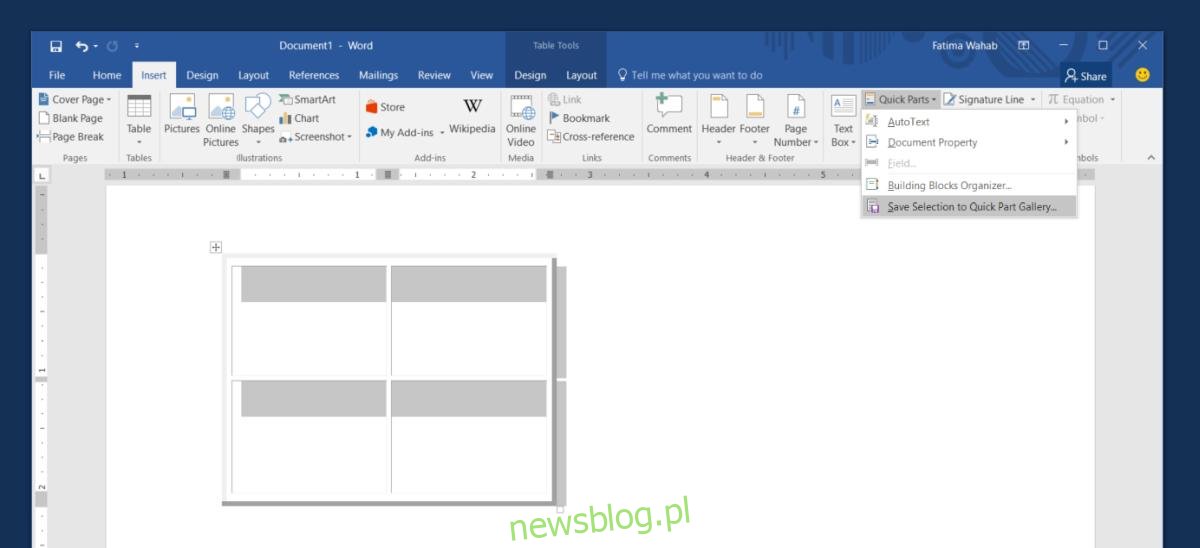
Następnie wprowadź nazwę niestandardowej szybkiej części. Jeśli planujesz tworzyć wiele niestandardowych szybkich części w programie MS Word, możesz je nawet kategoryzować. Możesz tworzyć i nazywać kategorie, a następnie odpowiednio sortować do nich szybkie części.
Warto wspomnieć, że w szybkiej części możesz również dołączyć dowolną treść. Na przykład, możesz utworzyć szybką część tabeli 2 × 2 lub możesz nazwać komórki w tabeli i zapisać tabelę z zawartością jako szybką część. Proces jest taki sam. Musisz tylko wprowadzić treść przed przejściem, aby zapisać ją jako szybką część.
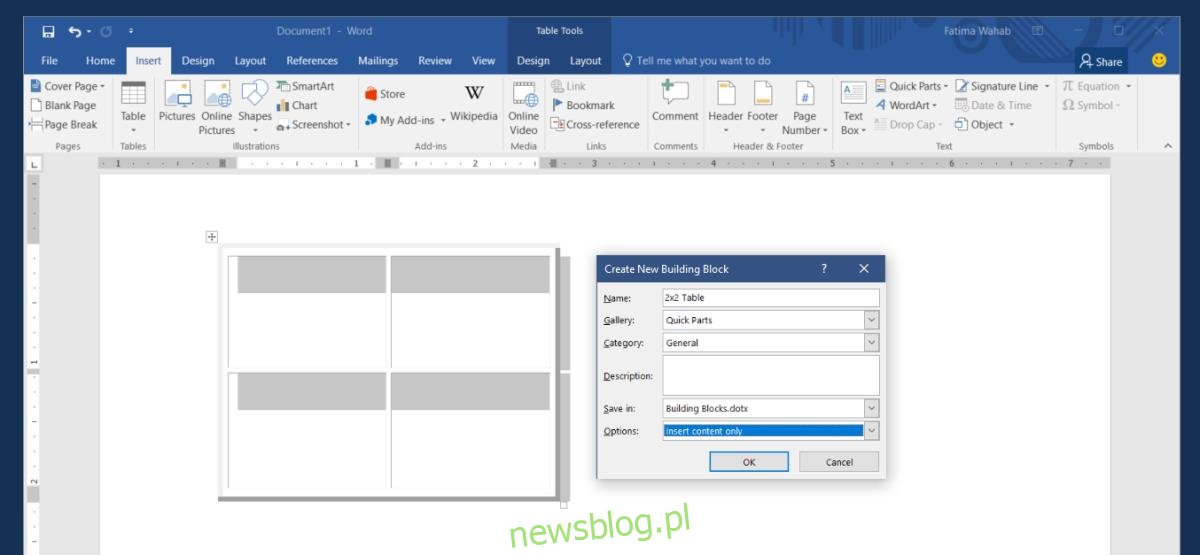
Wstaw niestandardowe szybkie części
Podczas tworzenia niestandardowych szybkich części w programie MS Word są one dodawane do galerii. Te elementy pojawiają się w oknie rozwijanym po kliknięciu przycisku Szybkie części na karcie Wstaw. Nazywają się tak, jak im nadałeś, a także podgląd przedmiotu. Po prostu kliknij element, który chcesz wstawić.

Usuń niestandardową szybką część
Otwórz menu rozwijane Szybkie części i kliknij prawym przyciskiem myszy element, który chcesz usunąć. Wybierz „Organizuj i usuń” z menu kontekstowego. Twoja niestandardowa szybka część zostanie wybrana w nowym oknie, które zostanie otwarte. Kliknij przycisk usuwania, aby trwale usunąć element.
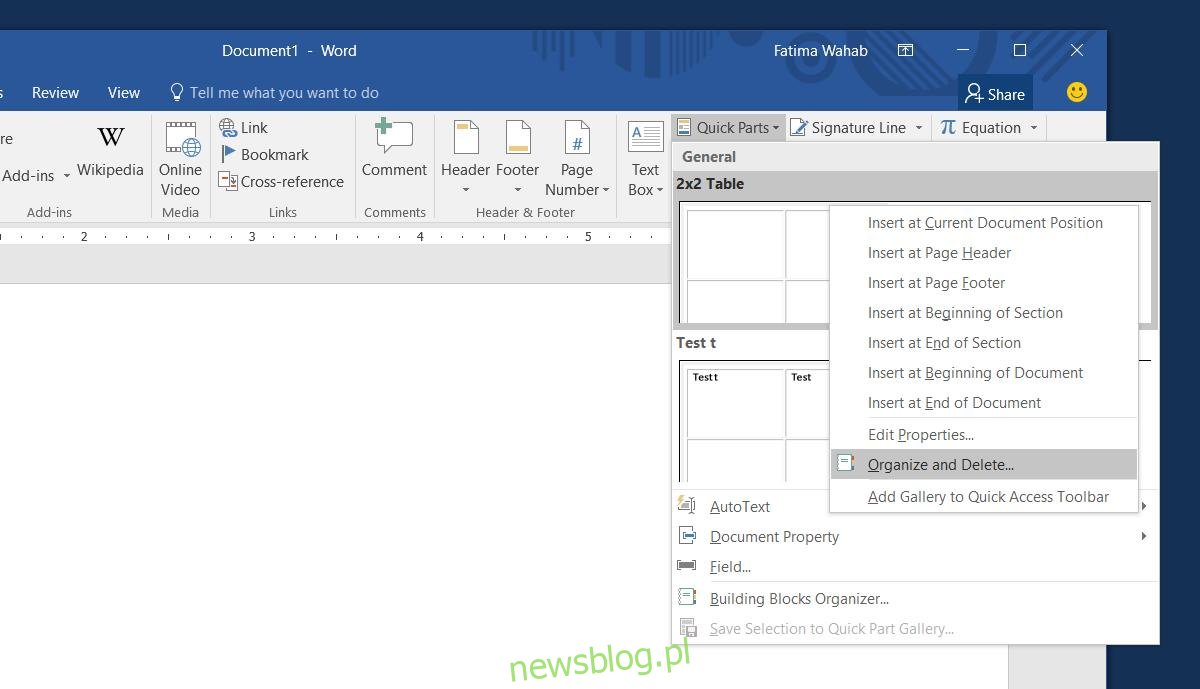
To wszystko, co musisz zrobić. Możesz ułatwić sobie sprawę, tworząc niestandardowy skrót klawiaturowy umożliwiający dostęp do szybkich części.